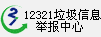用户区
用户区
| 修复电脑中print spooler服务不能运行的操作步骤 |
我们在电脑中很多的时候都是需要使用到打印机的,那在win10电脑中有小伙伴提问自己的电脑中的print spooler服务在电脑中操作打印的时候都是很需要的,那有小伙伴遇到print spooler服务无法运行使用的情况应该怎么办呢,今天小编就来跟大家分享一下修复电脑中print spooler服务不能运行的操作步骤。 具体的方法和详细的步骤如下; 如果Print Spooler相关文件已损坏或丢失,则可能发生这种情况。 如果相关的Windows服务无法正常运行,也可能发生这种情况。 因此,要解决此问题,您可以尝试以下建议: --重新启动Print Spooler服务 --更新或重新安装打印机驱动程序 --运行打印机疑难解答。 1、重新启动Print Spooler服务 打开服务管理器。 找到Print Spooler Service,右键单击它并选择Properties。 此服务假脱机打印作业并处理与打印机的交互。 如果您关闭此服务,您将无法打印或查看您的打印机。 将“启动类型”更改为“自动”,然后单击“启动”。 单击“应用”,然后单击“确定”以保存设置。现在试试看你是否可以打印。 2、更新打印机驱动程序 要更新驱动程序,请按Win + R打开“运行”窗口,然后键入命令appwiz.cpl。 按Enter键以打开“程序和功能”窗口。 找到以前安装的打印机驱动程序。 右键单击并选择“卸载”。 重新启动系统以完成卸载过程。 连接到Internet,然后立即将打印机插入计算机。 系统将自动安装驱动程序。 如果系统未自动安装打印机驱动程序,请使用添加打印机向导,可以从制造商的网站下载驱动程序。 3、运行打印机故障排除程序 运行打印机故障排除程序可以帮助解决大多数打印问题。 为此,请单击“开始”按钮,然后单击齿轮状符号以打开“设置”菜单。 选择“更新和安全性”>“疑难解答”。 从列表中选择打印机疑难解答并运行它。 此打印机疑难解答将检查是否: --您有最新的打印机驱动程序,并修复和/或更新它们 --如果您有连接问题 --如果打印后台处理程序和所需的服务运行正常 --任何其他打印机相关问题。 完成此过程后,重新启动系统并检查它是否有助于解决问题。 很多的时候遇到很多的问题如果你print spooler服务没有运行的话是打印不能操作的情况,那如果你也是出现一样的困扰的话,可以试试修复电脑中print spooler服务不能运行的操作步骤。 |